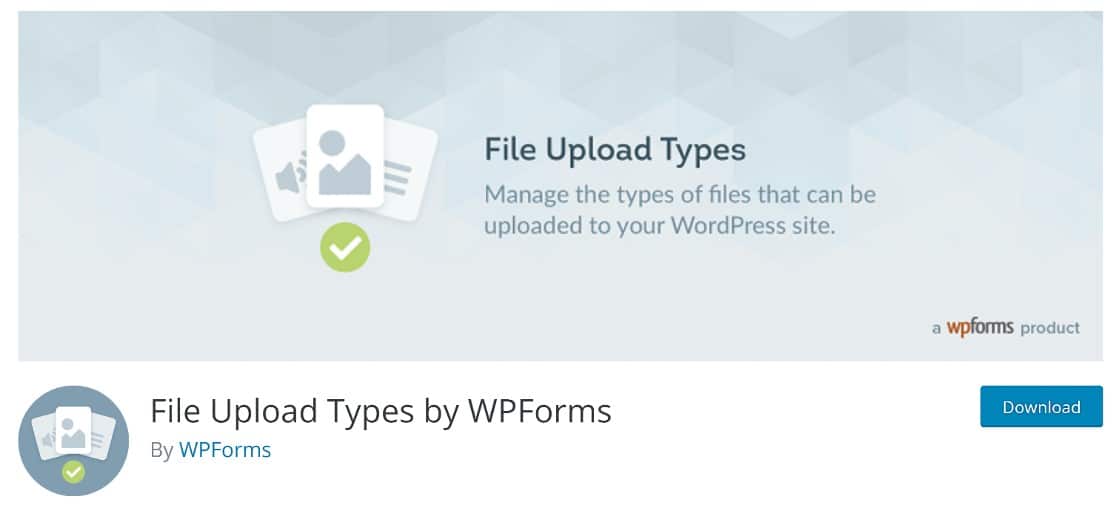Riepilogo AI
Avete provato a caricare un file multimediale sul vostro sito WordPress, ma continuate a ricevere questo messaggio di errore: "Spiacente, questo tipo di file non è consentito per motivi di sicurezza"?
Non fatevi prendere dal panico perché non c'è nulla di sbagliato nel vostro sito web. Per impostazione predefinita, WordPress limita i tipi di file che gli utenti possono caricare perché alcuni tipi di file possono essere rischiosi.
La buona notizia è che potete facilmente estendere la gamma di tipi di file accettati da WordPress e nella maggior parte dei casi è sicuro farlo!
In questo articolo vi mostreremo come risolvere questo errore di tipo di file di WordPress in pochi semplici passi.
Quale tipo di immagine non è consentito in WordPress?
Per impostazione predefinita, WordPress consente vari tipi di file comuni, tra cui .jpg, .jpeg, .png, .gif, .ico.
Tuttavia, rimangono ancora molti altri tipi di file che sono limitati da WordPress. Se si tenta di caricare un tipo di file diverso senza aver prima creato alcune esenzioni, si otterrà l'errore "Spiacenti, questo tipo di file non è consentito per motivi di sicurezza".
Ad esempio, ecco cosa succede quando si cerca di caricare un file .psd:

Come potete vedere, i file di Photoshop non possono essere caricati. Ma vi mostreremo come modificarlo.
Oltre alle restrizioni sui tipi di file imposte dall'installazione principale di WordPress, alcuni singoli plugin possono avere un elenco di tipi di file che non accettano per motivi di sicurezza.
Ad esempio, WPForms non consente agli utenti esterni di caricare un file .exe, anche se si aggiunge .exe all'elenco delle estensioni di file consentite da WPForms.
Questo perché permettere a estranei di caricare file .exe sul vostro sito web rappresenta un enorme rischio per la sicurezza.
A parte questo, non avrete problemi a estendere la gamma di tipi di file accettabili in WordPress.
Ecco come fare, il prossimo!
Come risolvere il problema: "Spiacenti, questo tipo di file non è consentito per motivi di sicurezza":
Risolvere l'errore di restrizione del tipo di file è abbastanza facile in WordPress. Basta seguire i passaggi indicati di seguito per rimuovere l'errore e caricare liberamente i tipi di file desiderati.
Passo 1: Installare il plugin Tipi di caricamento file
Esistono diversi plugin che possono essere utilizzati per aggiungere altri tipi di file in WordPress. Quello che consigliamo è il plugin Tipi di caricamento file di WPForms per la sua semplicità.
Per iniziare, scaricate e installate il plugin dalla directory dei plugin di WordPress. Se vi serve un po' di aiuto per l'installazione del plugin, ecco un'eccellente guida al caricamento dei plugin in WordPress.
Una volta che il plugin è stato installato e attivato, procediamo ad aggiungere il tipo di file che vogliamo utilizzare.
Passo 2: Aggiungere il tipo e l'estensione MIME del file
Dalla dashboard di WordPress, andate su Impostazioni " Tipi di caricamento file.
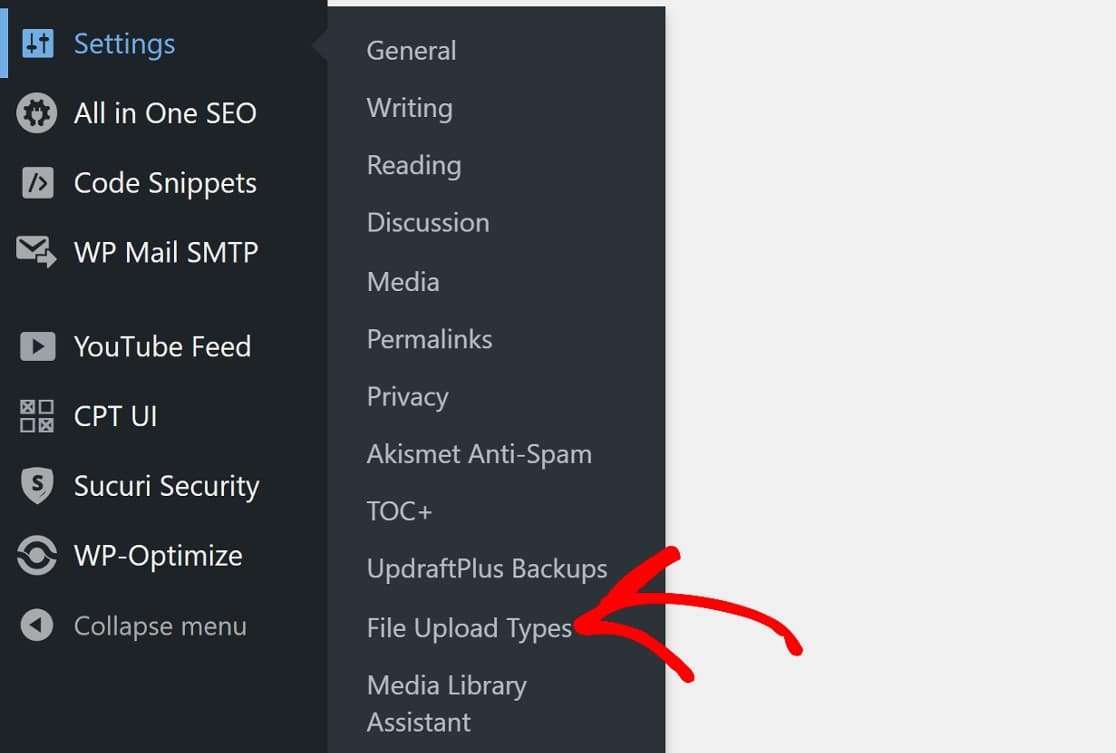
Siaprirà la pagina di impostazione dei tipi di caricamento dei file.
In questa pagina viene visualizzato un vasto elenco di tipi di file.
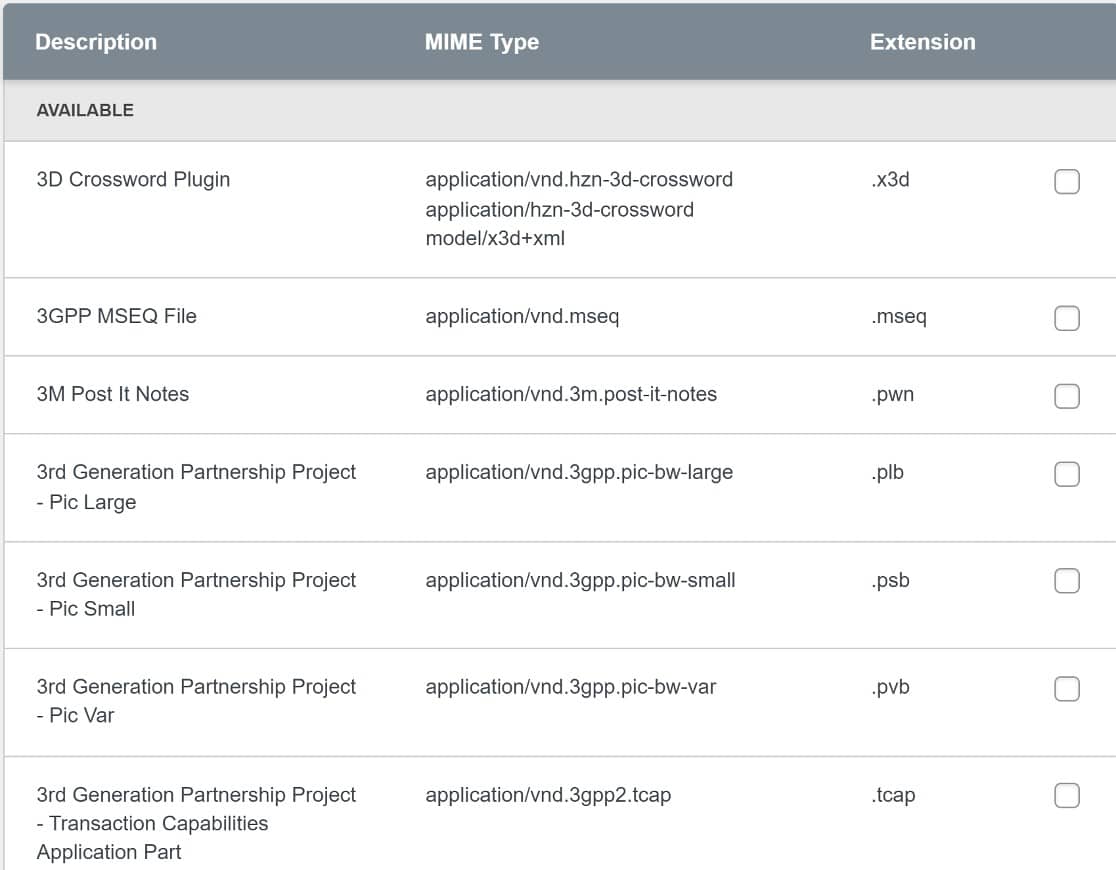
È sufficiente selezionare la casella di controllo accanto al tipo di file che si desidera aggiungere al proprio sito WordPress.
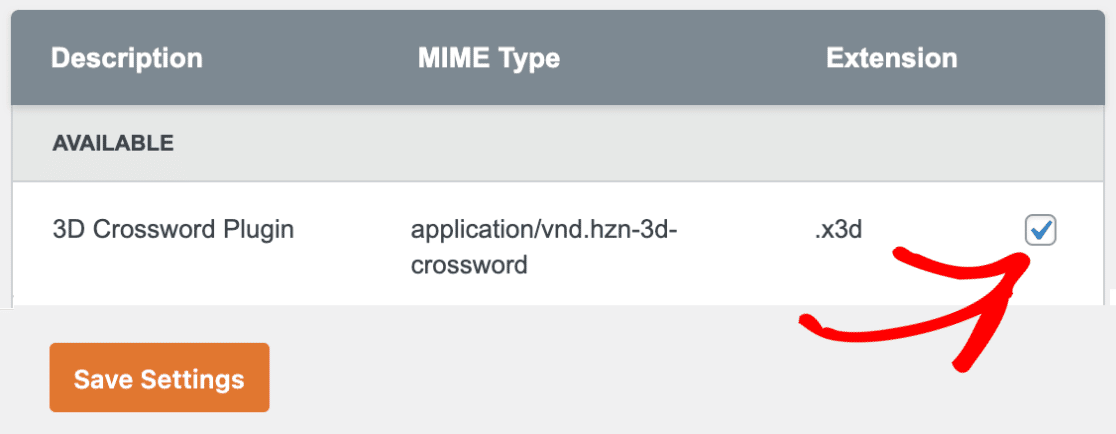
Quindi, assicurarsi di salvare le impostazioni.
Se non si vede un tipo di file che si desidera utilizzare, è possibile aggiungere un tipo di file personalizzato.
Scorrere sotto l'elenco dei tipi di file fino a visualizzare l'opzione Aggiungi tipi di file personalizzati.
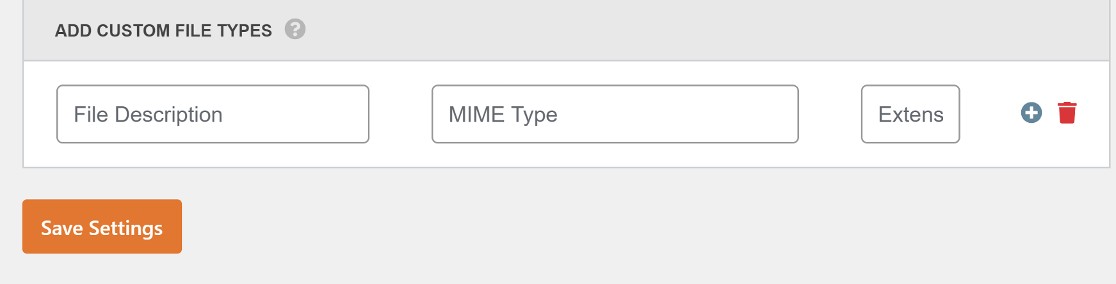
È necessario inserire i seguenti dati:
- Descrizione del file - Inserire un nome per il tipo di file che si desidera aggiungere. Questo è solo per uso personale e il nome può essere qualsiasi cosa. Ad esempio, con la nostra immagine di Photoshop, la chiameremo semplicemente Immagine di Photoshop.
- Tipo MIME - Se non si è sicuri di quale sia il tipo MIME corretto per il file multimediale, si può controllare sul sito Internet Assigned Numbers Authority (IANA). Utilizzando ancora l'esempio di Photoshop, il tipo MIME sarebbe image/vnd.adobe.photoshop.
- Estensione - Infine, è necessario inserire l'estensione del file, ovvero la parte che viene dopo il punto. L'estensione dei file di Photoshop è .psd.
Mettendo tutto insieme, ecco come appare ora:
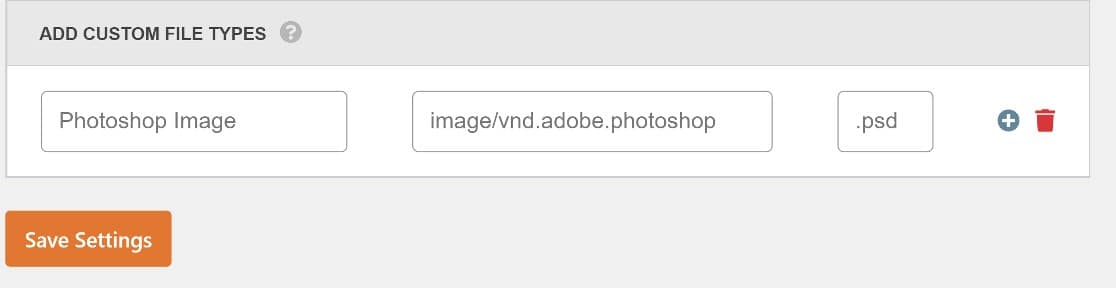
Come prima, non dimenticate di salvare queste impostazioni e il gioco è fatto!
E ora, quando proviamo a caricare di nuovo l'immagine di Photoshop, il risultato è positivo!

Prima di concludere, c'è un'altra cosa che potreste voler imparare. Si tratta di come consentire il caricamento di altri tipi di file nei vostri moduli di WordPress.
Ciò consentirà agli utenti di avere una maggiore flessibilità nell'aggiungere immagini e altri tipi di file durante l'invio di un modulo.
E questo è tutto! La prossima volta che riceverete l'errore "Spiacenti, questo tipo di file non è consentito per motivi di sicurezza", saprete cosa fare!
Quindi, scoprire se la recensione di WPForms ne vale la pena
WPForms è uno dei migliori plugin di moduli per WordPress. Include anche un campo di caricamento file che consente agli utenti di caricare i file supportati dal sito WordPress.
Ma è anche possibile limitare alcuni tipi di file separatamente per WPForms, in modo che gli utenti non siano in grado di caricarli, il che è un'ottima funzione di sicurezza.
Se non avete ancora installato WPForms, ecco una recensione dettagliata di WPForms che vi mostrerà perché dovreste farlo!
Siete pronti a sistemare le vostre e-mail? Iniziate oggi stesso con il miglior plugin SMTP per WordPress. Se non avete il tempo di sistemare le vostre e-mail, potete ottenere l'assistenza completa di White Glove Setup come acquisto aggiuntivo e c'è una garanzia di rimborso di 14 giorni per tutti i piani a pagamento.
Correggete subito le vostre e-mail di WordPress
Se questo articolo vi è stato utile, seguiteci su Facebook e Twitter per altri consigli e tutorial su WordPress.

![[Fixed] Sorry this file type is not permitted - WP Mail SMTP [Fixed] Spiacente, questo tipo di file non è consentito.](https://wpmailsmtp.com/wp-content/uploads/2022/08/fixed-sorry-this-file-type-is-not-permitted-for-security-reasons_l-625x328.png)